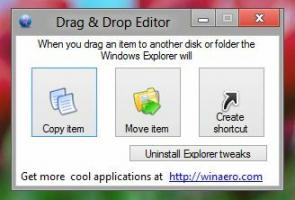Windows 10 Build 18282: Tema dan Wallpaper Cahaya Baru
Microsoft merilis Windows 10 Insider Preview Build 18282 (19H1) ke Windows Insiders di Fast ring. Build ini memperkenalkan tema ringan baru yang mengubah tampilan menu Start, taskbar, dan Action Center, bersama dengan wallpaper baru. Juga, ia hadir dengan sejumlah peningkatan yang dilakukan pada Narator, Windows Snip, pengalaman mencetak, dan banyak lagi.
Berikut adalah log perubahan untuk build 18282.
Tema Cahaya Windows
Sejak kami memperkenalkan kemampuan untuk memilih antara terang dan gelap di Windows 10, kami telah mendengar umpan balik yang meminta pemisahan yang lebih benar antara dua opsi. Saat Anda memilih Cahaya di bawah Pengaturan > Personalisasi > Warna, harapannya adalah warna sistem juga akan lebih terang. Dan itu tidak dilakukan sebelumnya – bilah tugas dan banyak hal lainnya tetap gelap. Sekarang, jika Anda memilih Cahaya di bawah Pengaturan > Personalisasi > Warna, semua UI sistem sekarang akan menjadi ringan. Ini termasuk bilah tugas, menu Mulai, Pusat Tindakan, keyboard sentuh, dan banyak lagi.
Saat Anda memperbarui ke build ini, warna sistem Anda tidak akan secara otomatis berubah ke warna sistem lampu baru. Ini karena kami ingin semuanya persis seperti yang Anda tinggalkan sebelum Anda melakukan pembaruan. Kami menyerahkan pilihan kepada Anda! Jika Anda memilih mode cahaya sebelum pembaruan, seperti inilah Pengaturan Warna setelah memperbarui:
Untuk mencoba pengalaman cahaya penuh, cukup klik tarik-turun "Pilih warna Anda" dan pilih Cahaya.
Sebagai bagian dari pekerjaan ini, kami juga menambahkan wallpaper default baru! Ditampilkan di atas, Anda dapat menggunakannya di PC Anda hari ini dengan masuk ke Pengaturan> Personalisasi> Tema dan memilih "Windows Light". Ini juga akan mengubah PC Anda menjadi bertema ringan.
Kami berharap untuk mendengar tanggapan Anda pada pengalaman warna sistem cahaya baru. Namun, harap perhatikan bahwa kami masih bekerja untuk "meringankan" berbagai bagian OS dan menyempurnakan pengalaman. Misalnya, ikon OneDrive di area notifikasi (baki sistem) berwarna putih sehingga sulit dilihat saat Anda menggunakan warna sistem terang. Harapkan kami untuk menyempurnakan pengalaman ini.
Membawa potongan jendela ke pengalaman pemotongan modern Anda
Kapan kami memulai perjalanan ini, kami meminta umpan balik Anda dan dua permintaan menonjol di atas yang lain:
- Tambahkan opsi snip penundaan
- Tambahkan mode potongan jendela
Delay snip adalah yang pertama dalam daftar kami, dan kami menambahkannya dengan versi aplikasi 10.1807. Kami kemudian menangani beberapa permintaan Anda dengan aplikasi versi 10.1809*, dan hari ini sangat bersemangat untuk mengumumkan bahwa cuplikan jendela juga sedang dalam perjalanan ke Orang Dalam!
Mulai snip Anda melalui titik masuk pilihan Anda (WIN + Shift + S, Print Screen (jika Anda telah mengaktifkannya), langsung dari dalam Snip & Sketch, dll.), dan pilih opsi snip jendela di bagian atas, dan snip jauh! Pilihan itu akan diingat saat berikutnya Anda memulai snip.
Saat ini pengalaman pemotongan jendela tersedia untuk 50% Orang Dalam, karena kami ingin memastikan peluncuran yang lancar – kami akan memberi tahu Anda setelah ditayangkan untuk 100%.
Apa berikutnya? Beritahu kami apa yang ingin Anda lihat!
*Ini pembaruan aplikasi sekarang mulai diluncurkan ke orang-orang di Windows 10 versi 1809! Harap dicatat bahwa fitur perbatasan saat ini hanya didukung pada versi 19H1, dan seperti pemotongan jendela saat ini hanya tersedia untuk 50% Orang Dalam.
Meningkatkan pengalaman pencetakan modern Anda
Anda akan melihat beberapa perbedaan setelah Anda memperbarui ke build hari ini:
- Pertama dan terpenting, dialog cetak modern sekarang mendukung tema ringan!
- Kedua: Untuk meningkatkan kejelasan, kami telah memperbarui sejumlah opsi pencetakan untuk sekarang menyertakan ikon untuk membantu Anda mengidentifikasi ikon yang Anda cari dengan mudah dan cepat. Kami juga telah menambahkan baris deskripsi ke beberapa pengaturan dropdown. Ini dapat dilihat pada contoh Halaman di bawah ini, dan dalam pengaturan lain jika Anda mengklik Pengaturan Lainnya di bagian bawah dialog cetak.
- Terakhir: Jika Anda memiliki nama printer yang panjang, sekarang akan terbungkus daripada terpotong.
Jika Anda memiliki umpan balik lebih lanjut di bidang pencetakan, jangan ragu untuk memberi tahu kami! Anda dapat mencatat umpan balik untuk ini di Hub Umpan Balik di bawah Perangkat dan Driver > Cetak.
Memperbarui Pembaruan Windows
Berdasarkan umpan balik pelanggan, kami memperkenalkan dua fitur baru yang penting untuk memberikan kontrol lebih besar atas pembaruan:
Jeda Pembaruan: Kami membuat fitur Jeda Pembaruan lebih mudah ditemukan dengan menampilkan opsi yang ada langsung di halaman ‘Pengaturan > Pembaruan dan Keamanan > Pembaruan Windows’. Sama seperti sebelumnya, saat Jeda diaktifkan, beberapa pembaruan, seperti pembaruan definisi Windows Defender, akan terus diinstal. Selain itu, Jeda dapat diaktifkan baik untuk jumlah hari yang telah ditentukan sebelumnya atau hingga hari tertentu (pemilih hari tersedia di halaman Opsi lanjutan).
Jam Aktif Cerdas: Menyetel jam aktif Anda akan memberi tahu Windows kapan harus menghindari me-reboot perangkat Anda. Namun, kami memahami beberapa pengguna kami memiliki jadwal produktivitas yang berubah dan mengingat untuk menyesuaikan jam aktif dapat menjadi tantangan. Sekarang, Windows dapat secara otomatis menyesuaikan jam aktif untuk Anda berdasarkan aktivitas perangkat Anda. Cukup masuk ke halaman 'Pengaturan > Perbarui dan Keamanan > Pembaruan Windows > Ubah jam aktif' untuk mengaktifkan pengaturan ini dan ketahui bahwa reboot tidak akan mengganggu waktu produktif Anda.
Kecerahan tampilan berubah saat menggunakan daya baterai
Kami telah mendengar tanggapan Anda tentang kasus tertentu di mana tampilan dapat menjadi lebih cerah saat beralih dari pengisi daya baterai ke daya baterai. Untuk 19H1, kami memodifikasi perilaku kecerahan tampilan sehingga hal ini tidak lagi terjadi. Jika seseorang menyesuaikan kecerahan tampilan mereka, kecerahan itu sekarang akan diingat sebagai kecerahan pilihan mereka apakah mereka menggunakan baterai atau terhubung ke pengisi daya. Perilaku baru ini menghasilkan pengalaman yang lebih konsisten dan ramah baterai. Ini tidak mempengaruhi pengaturan mode penghemat baterai; jika seseorang memilih untuk menurunkan kecerahan layar dalam mode penghemat baterai, tampilan mereka akan tetap redup saat baterai di bawah ambang batas yang dipilih.
Silakan gunakan Hub Umpan Balik untuk memberi tahu kami pendapat Anda! Anda dapat mengajukan umpan balik di bawah kategori "Perangkat dan Driver" dan subkategori "Tampilan dan Grafik".
Peningkatan Narator
Peningkatan Verbositas Narator: Kami meningkatkan jumlah informasi yang Anda dengar saat berinteraksi di Windows dan Anda akan melihat filter perubahan ini di seluruh build mendatang. Dalam rilis saat ini, kami memiliki Pengaturan Narator baru yang berjudul "Dengarkan informasi lanjutan tentang kontrol saat menavigasi". Saat fitur ini dinonaktifkan, Anda tidak akan mendengar informasi lanjutan yang sebelumnya diucapkan di kontrol. Selain itu, Tooltips tidak akan dibaca secara default. Gunakan perintah Informasi Lanjutan Narator (Narrator + 0) untuk membaca tooltip pada item tertentu. Selain itu, Anda akan melihat bahwa beberapa informasi kontrol sekarang akan mulai berbicara dengan cara yang lebih konsisten. Kotak centang dan tombol radio akan menjadi kontrol pertama dengan perilaku baru ini.
Pengalaman membaca yang lebih konsisten: Perintah membaca teks narator (sebelumnya/berikutnya untuk karakter/kata/baris/kalimat/paragraf/halaman) sekarang dapat digunakan untuk memindai seluruh jendela dari atas ke bawah. Tidak mungkin lagi mendapatkan kesalahan "tidak pada teks yang dapat dijelajahi" dan hanya ketika Anda mencapai batas jendela akan Anda menerima "tidak ada teks berikutnya/sebelumnya." Juga, opsi tampilan sekarang konsisten apakah Anda berada dalam konten teks atau tidak. Misalnya, Anda sekarang dapat menggunakan opsi tampilan untuk mencari tautan di mana saja dalam jendela aktif.
Baca dengan dukungan Kalimat Braille: Perintah baca per kalimat yang baru sekarang tersedia melalui tampilan braille dengan menekan titik 2-3-4 atau 2-3-4-7 dalam mode input perintah. Catatan, kami masih berupaya memperbaiki beberapa masalah.
Optimasi pembacaan fonetik karakter narator: Dalam rilis sebelumnya, Narator menerima dukungan untuk membaca karakter secara fonetik. Yaitu, membaca "a Alfa, b Bravo, c Charlie" sambil menavigasi "abc" berdasarkan karakter.
Sejak itu, kami telah menerima umpan balik bahwa Anda tidak ingin mendengar informasi fonetik diumumkan secara otomatis. Sebaliknya, ini harus menjadi fitur sesuai permintaan, untuk dipanggil hanya saat Anda membutuhkannya. Dalam rilis ini, kami tidak akan lagi mengumumkan informasi fonetik secara otomatis. Saat Anda menavigasi berdasarkan karakter, informasi ini akan dihilangkan. Jika Anda memerlukan informasi fonetik untuk membedakan karakter, Anda dapat mengeluarkan perintah untuk mendengar fonetik. Gunakan perintah keyboard dari Tombol narator + Koma dua kali dengan cepat. Jika, misalnya, Anda menggunakan tata letak Keyboard Standar dengan pengaturan tombol Narator default "Caps Lock atau Insert", Anda akan mengeluarkan perintah Caps Lock + Comma (atau Insert + Comma), di mana tombol Comma ditekan dua kali dengan cepat sambil menekan Caps Lock (atau Insert) kunci.
Jika Anda perlu mendengar fonetik untuk string karakter secara berkelanjutan, fonetik dapat dibaca terus menerus saat Anda bergerak maju atau mundur melalui berbagai karakter dengan perintah Baca Karakter Berikutnya (tombol Narator + Titik) atau perintah Baca Karakter Sebelumnya (tombol Narator + M). Namun, dalam mode ini, Anda hanya akan mendengar fonetik diumumkan dan bukan karakter itu sendiri (mis., "Alfa Bravo Charlie"). Untuk berhenti mendengar fonetik, tekan perintah lain (mis., Panah kiri, Panah Kanan, Tab, dll.) atau keluarkan kembali perintah Baca Karakter Saat Ini (tombol Narator + Koma). Pembacaan karakter berikutnya dan sebelumnya melalui tombol Narator + Titik atau tombol Narator + M akan kembali membaca karakter saja, tanpa informasi fonetik.
Jika Anda lebih menyukai perilaku membaca fonetik karakter asli, pengaturan telah ditambahkan agar Anda dapat mengaktifkan pembacaan fonetik secara otomatis.
Flyout OneDrive sekarang mendukung tema gelap
Jika Anda tidak mendengarnya minggu lalu, OneDrive meluncurkan pembaruan sehingga flyout OneDrive sekarang akan menjadi gelap jika Anda memilih mode gelap di Pengaturan!
- Kami memperbaiki masalah yang menyebabkan File Explorer macet saat berinteraksi dengan file video dalam beberapa penerbangan terakhir.
- Kami memperbaiki masalah yang mengakibatkan aplikasi dan game x86 tertentu memiliki rendering teks buram dalam beberapa penerbangan terakhir, di mana teks tampak memiliki bayangan.
- Jika Anda melihat game tertentu diluncurkan untuk diluncurkan dengan kesalahan mengutip modifikasi kernel yang tidak terduga terdeteksi, harap game tersebut untuk pembaruan yang tersedia dan beri tahu kami jika Anda mengalami masalah lebih lanjut.
- Saat Anda mengarahkan kursor ke panel navigasi di Mulai, setelah beberapa saat, sekarang akan diperluas secara otomatis. Ini adalah sesuatu yang dimiliki sebagian Orang Dalam untuk sementara waktu, dan setelah menemukan hasil positif, kami sekarang meluncurkannya ke semua Orang Dalam.
- Kami menambahkan bayangan ke Pusat Tindakan, untuk mencocokkan bayangan yang terlihat di sepanjang batas flyout bilah tugas kami yang lain.
- Kami memperbaiki masalah yang mengakibatkan beberapa pengguna tidak dapat mengatur default program Win32 untuk aplikasi tertentu dan kombinasi jenis file menggunakan perintah Buka dengan… atau melalui Pengaturan > Aplikasi > Aplikasi default.
- Kami memperbaiki masalah yang mengakibatkan menu konteks tidak muncul saat mengklik kanan aplikasi yang terbuka di Tampilan Tugas.
- Kami memperbaiki masalah yang mengakibatkan keyboard sentuh tidak berfungsi dengan benar saat mencoba mengetik bahasa Mandarin dengan Bopomofo IME.
- Kami membuat beberapa peningkatan dalam pengalaman browser Narator dan Chrome.
- Mode Pemindaian Narator akan lebih andal dimatikan saat pengguna mencapai kanvas Word Online, membuatnya lebih mudah untuk mengetik.
- Kami memperbaiki kondisi balapan yang mengakibatkan layar biru jika PC Anda diatur ke dual boot di build terbaru.
- Kami memperbaiki masalah yang mengakibatkan beberapa Orang Dalam mengalami pemeriksaan bug / layar hijau PDC_WATCHDOG_TIMEOUT saat melanjutkan dari hibernasi.
- Kami memperbaiki masalah yang mengakibatkan tombol Jaringan di layar masuk tidak berfungsi baru-baru ini.
- PDF yang dibuka di Microsoft Edge mungkin tidak ditampilkan dengan benar (kecil, alih-alih menggunakan seluruh ruang).
- Warna hyperlink perlu disempurnakan dalam Mode Gelap di Catatan Tempel jika Wawasan diaktifkan.
- Halaman pengaturan akan macet setelah mengubah kata sandi atau PIN akun, kami sarankan menggunakan metode CTRL + ALT + DEL untuk mengubah kata sandi
- Karena konflik penggabungan, pengaturan untuk mengaktifkan/menonaktifkan Kunci Dinamis hilang dari Pengaturan Masuk. Kami sedang memperbaikinya, terima kasih atas kesabaran Anda.
- Pengaturan macet saat mengklik opsi "Lihat penggunaan penyimpanan di drive lain" di bawah Sistem> Penyimpanan.
- Remote Desktop hanya akan menampilkan layar hitam untuk beberapa pengguna.
- Jika Anda menginstal salah satu build terbaru dari Fast ring dan beralih ke Slow ring – konten opsional seperti mengaktifkan mode pengembang akan gagal. Anda harus tetap berada di Fast ring untuk menambahkan/menginstal/mengaktifkan konten opsional. Ini karena konten opsional hanya akan diinstal pada build yang disetujui untuk dering tertentu.